- Εάν το ποντίκι σας τραυλίζει στο Valorant και σε άλλα παιχνίδια, προσπαθήστε να αλλάξετε το σχέδιο τροφοδοσίας σας.
- Εναλλακτικά, ενημερώστε το πρόγραμμα οδήγησης της κάρτας γραφικών και το λειτουργικό σας σύστημα.
- Μην χάσετε την ενότητα μας σχετικά με τον τρόπο βελτιστοποίησης του υπολογιστή σας για παιχνίδια.
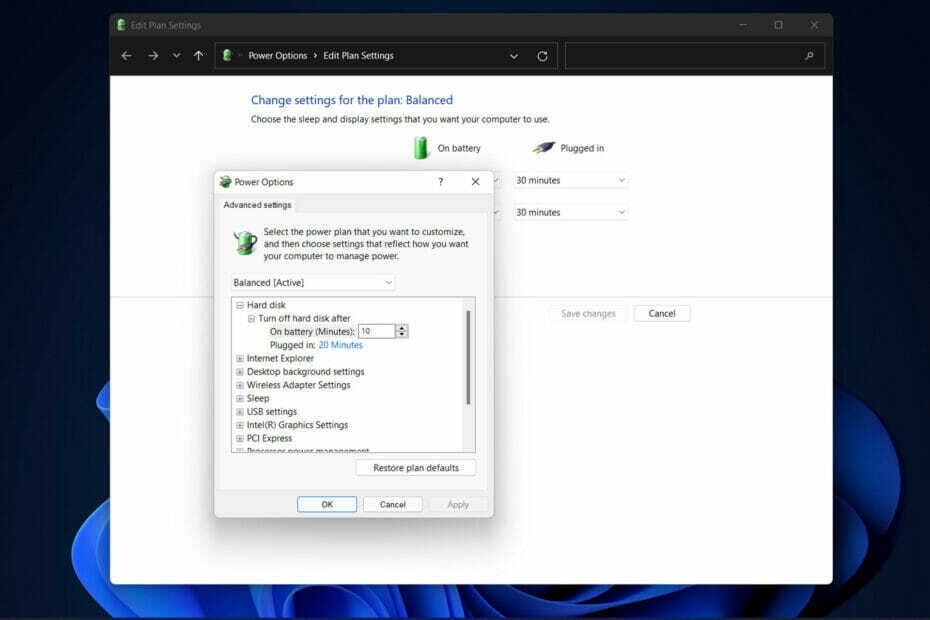
ΧΕΓΚΑΤΑΣΤΑΣΗ ΚΑΝΟΝΤΑΣ ΚΛΙΚ ΣΤΟ ΑΡΧΕΙΟ ΛΗΨΗΣ
Αυτό το λογισμικό θα διατηρήσει τα προγράμματα οδήγησης σε λειτουργία και θα σας προστατεύσει από κοινά σφάλματα υπολογιστή και αποτυχία υλικού. Ελέγξτε όλα τα προγράμματα οδήγησης τώρα με 3 απλά βήματα:
- Κατεβάστε το DriverFix (επαληθευμένο αρχείο λήψης).
- Κάντε κλικ Εναρξη σάρωσης για να βρείτε όλα τα προβληματικά προγράμματα οδήγησης.
- Κάντε κλικ Ενημέρωση προγραμμάτων οδήγησης για να αποκτήσετε νέες εκδόσεις και να αποφύγετε δυσλειτουργίες του συστήματος.
- Έγινε λήψη του DriverFix από 0 αναγνώστες αυτόν τον μήνα.
Το shooter πρώτου προσώπου της Riot Games έχει κερδίσει μεγάλη δημοτικότητα μεταξύ των νεαρών παικτών. Ιδιαίτερα μεταξύ εκείνων που δεν είναι εξοικειωμένοι με τους ανταγωνιστικούς σκοπευτές και που έλκονται από το σύστημα τακτικής μάχης που βασίζεται σε πράκτορες. Ωστόσο, έχουν αναφέρει τραυλισμό ποντικιού στο Valorant.
Παρά το γεγονός ότι αυτό το παιχνίδι μπορεί να παιχτεί ακόμη και σε υπολογιστή πατάτας, οι χρήστες αναφέρουν επίσης συχνές πτώσεις FPS καθώς και διάφορες καθυστερήσεις εισόδου κατά την αναπαραγωγή του παιχνιδιού.
Σε αυτό το άρθρο, θα εξετάσουμε μερικές πολύ απλές τροποποιήσεις συστήματος και κόλπα που μπορείτε να χρησιμοποιήσετε για να απαλλαγείτε από το σφάλμα τραυλισμού του ποντικιού Valorant καθώς και άλλα ζητήματα απόδοσης. Ακολούθησε!
Πώς μπορώ να αυξήσω τα FPS μου;
Όταν ο ρυθμός καρέ σας είναι πολύ αργός, το παιχνίδι σας γίνεται ασταθές και υποτονικό και το παιχνίδι σας δεν μπορεί να παίξει. Οι χαμηλοί ρυθμοί καρέ συμβαίνουν όταν ο υπολογιστής σας δεν μπορεί να υποστηρίξει το παιχνίδι.
Η κάρτα γραφικών σας αποδίδει το παιχνίδι σας ως μια σειρά ακίνητων εικόνων ή καρέ, τα οποία μετρώνται σε καρέ ανά δευτερόλεπτο από τον επεξεργαστή της κάρτας γραφικών σας.
Όταν παίζετε ένα βιντεοπαιχνίδι, η CPU, η RAM και η μονάδα επεξεργασίας γραφικών (GPU) συνεργάζονται για να παρέχουν μια ομαλή εμπειρία παιχνιδιού. Εάν υπάρχει συμφόρηση σε οποιοδήποτε από αυτά τα στοιχεία, ο ρυθμός καρέ σας θα μειωθεί σημαντικά.
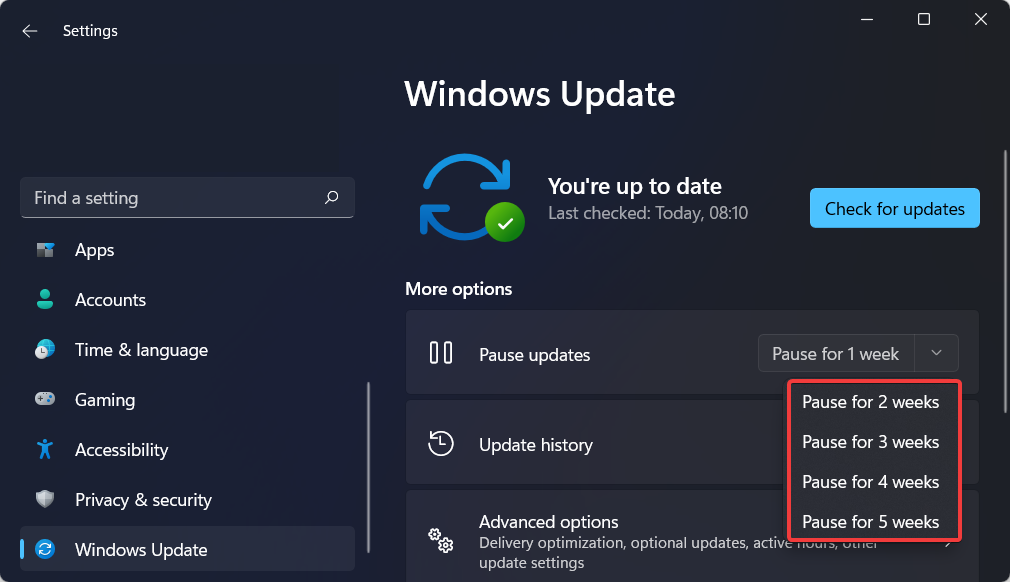
Τα περισσότερα παιχνίδια θα φαίνονται ωραία με ρυθμό καρέ τουλάχιστον 30 καρέ ανά δευτερόλεπτο. Αν και πολλοί παίκτες δεν θα δεχτούν τίποτα λιγότερο από 60 καρέ ανά δευτερόλεπτο.
Η αύξηση του ρυθμού καρέ είναι ένας τομέας όπου οι παίκτες PC ξεπερνούν τις επιδόσεις των ομολόγων τους στην κονσόλα. Επειδή δεν μπορείτε να τροποποιήσετε μια κονσόλα, αναγκάζεστε να αποδεχτείτε όποιο ρυθμό καρέ σας δίνεται. Σε έναν υπολογιστή, μπορείτε να αυξήσετε τον ρυθμό καρέ τόσο υψηλό όσο ο ρυθμός ανανέωσης της οθόνης σας.
Επειδή τα ανταγωνιστικά παιχνίδια απαιτούν εξαιρετικά γρήγορα καρέ ανά δευτερόλεπτο. Πολλές οθόνες παιχνιδιών και νέοι φορητοί υπολογιστές παιχνιδιών είναι εξοπλισμένοι με ρυθμούς ανανέωσης που κυμαίνονται από 144 έως 360 Hz.
Βελτιώστε την απόδοση της GPU σας ενημερώνοντας το πρόγραμμα οδήγησης της κάρτας γραφικών σας για να διασφαλίσετε ότι λειτουργεί με κορυφαία απόδοση. Θα πρέπει να παρατηρήσετε μια σημαντική αύξηση στον ρυθμό καρέ στη συνέχεια και ένα μειωμένο τραύλισμα του ποντικιού επίσης στο Valorant.
Συμβουλή ειδικού: Ορισμένα ζητήματα υπολογιστών είναι δύσκολο να αντιμετωπιστούν, ειδικά όταν πρόκειται για κατεστραμμένα αποθετήρια ή για αρχεία Windows που λείπουν. Εάν αντιμετωπίζετε προβλήματα με την επιδιόρθωση ενός σφάλματος, το σύστημά σας μπορεί να είναι μερικώς κατεστραμμένο. Συνιστούμε να εγκαταστήσετε το Restoro, ένα εργαλείο που θα σαρώσει το μηχάνημά σας και θα εντοπίσει ποιο είναι το σφάλμα.
Κάντε κλικ ΕΔΩ για λήψη και έναρξη επισκευής.
Είναι καλό που οι ενημερώσεις των Windows εκτελούνται αυτόματα επειδή περιέχουν συχνά διορθώσεις ασφαλείας, αλλά, η λήψη μιας ενημέρωσης ενώ συμμετέχετε σε μια συνεδρία διαδικτυακού παιχνιδιού μπορεί να καταναλώσει σημαντικό ποσό εύρος ζώνης. Επομένως, θα πρέπει να τα απενεργοποιήσετε.
Πώς μπορώ να διορθώσω τον τραυλισμό του ποντικιού στο Valorant;
1. Απενεργοποιήστε το V-Sync
- Πρόσβαση στο παιχνίδι σας Ρυθμίσεις και πηγαίνετε στο βίντεο Ενότητα.
- Εδώ, αναζητήστε το Κάθετος συγχρονισμός επιλογή και φροντίστε να την απενεργοποιήσετε.
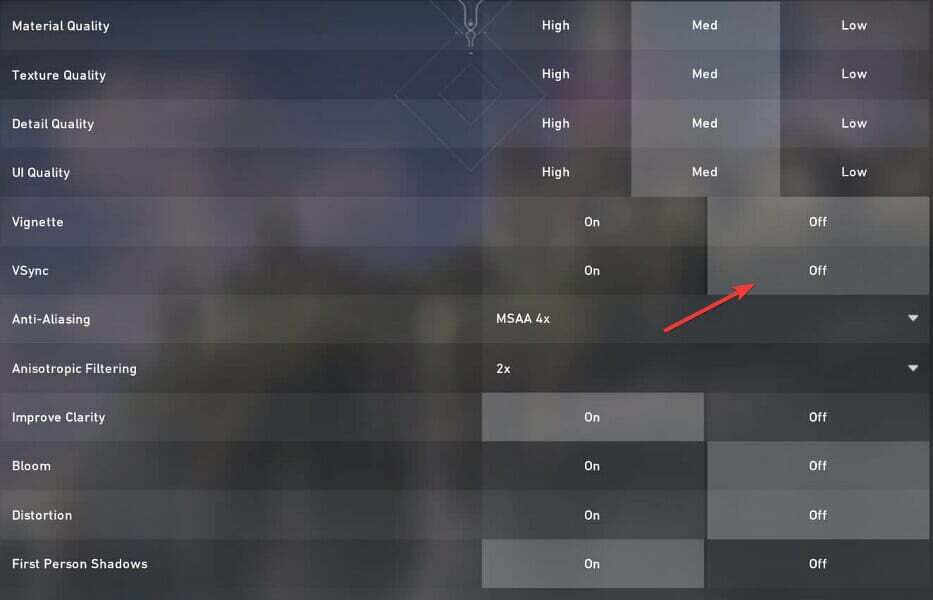
Να είστε βέβαιοι ότι αυτή η επιλογή θα χρησιμοποιήσει λιγότερους από τους πόρους σας, επιλύοντας έτσι το πρόβλημα του τραυλισμού του ποντικιού.
- Κατεβάστε το DriverFix για Windows 10/11
- 5+ δωρεάν ενημερώσεις προγραμμάτων οδήγησης Windows 11 που είναι αξιόπιστα
2. Ενημερώστε τα προγράμματα οδήγησης GPU
- Ανοιξε Διαχειριστή της συσκευής κάνοντας δεξί κλικ στο Αρχή εικονίδιο από τη γραμμή εργασιών σας και κάνοντας κλικ στην επιλογή με το ίδιο όνομα.
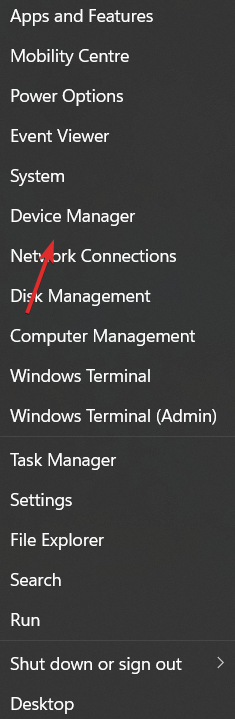
- Εδώ, επεκτείνετε το Προσαρμογείς οθόνης ενότητα, κάντε δεξί κλικ στο πρόγραμμα οδήγησης της GPU και επιλέξτε Ενημέρωση προγράμματος οδήγησης. Το ποντίκι που τραυλίζει στο σφάλμα Valorant θα πρέπει να φύγει.
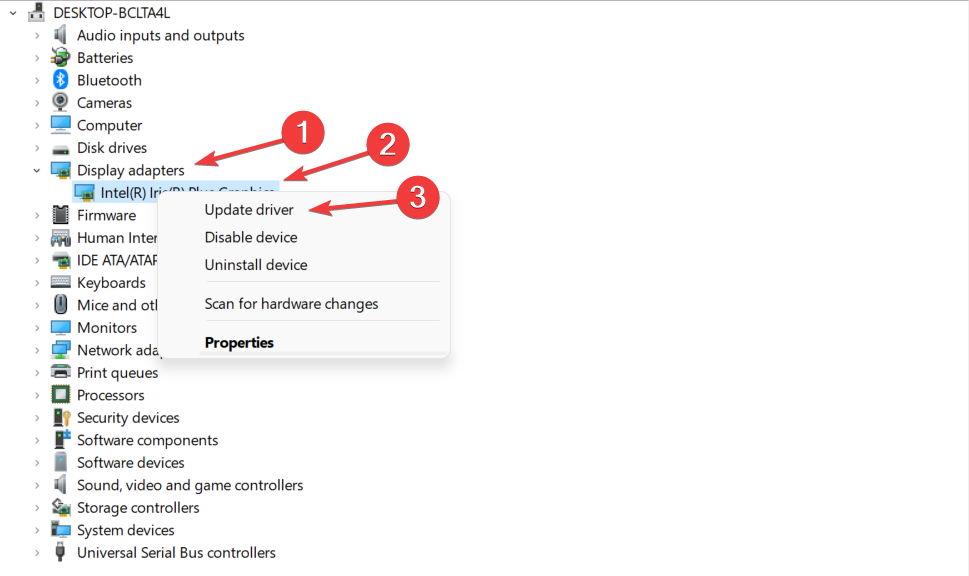
Ως εναλλακτική λύση στη μη αυτόματη ενημέρωση των προγραμμάτων οδήγησης, μπορείτε να χρησιμοποιήσετε το DriverFix, ένα ελαφρύ λογισμικό που ενημερώνει, διορθώνει και αντικαθιστά αυτόματα τα προγράμματα οδήγησης της συσκευής σας.
Σφάλματα όπως το τραύλισμα του ποντικιού στο Valorant one μπορούν να αποφευχθούν στο μέλλον εάν χρησιμοποιείτε λογισμικό διαχείρισης προγράμματος οδήγησης που λειτουργεί χωρίς την παρουσία σας.
Μερικά από τα πιο συνηθισμένα σφάλματα και σφάλματα των Windows είναι αποτέλεσμα παλαιών ή μη συμβατών προγραμμάτων οδήγησης. Η έλλειψη ενός ενημερωμένου συστήματος μπορεί να οδηγήσει σε καθυστερήσεις, σφάλματα συστήματος ή ακόμα και BSoD.Για να αποφύγετε αυτούς τους τύπους προβλημάτων, μπορείτε να χρησιμοποιήσετε ένα αυτόματο εργαλείο που θα βρει, θα κατεβάσει και θα εγκαταστήσει τη σωστή έκδοση προγράμματος οδήγησης στον υπολογιστή σας με Windows με λίγα μόνο κλικ και σας προτείνουμε ανεπιφύλακτα DriverFix. Δείτε πώς να το κάνετε:
- Κατεβάστε και εγκαταστήστε το DriverFix.
- Εκκινήστε την εφαρμογή.
- Περιμένετε μέχρι το DriverFix να εντοπίσει όλα τα ελαττωματικά προγράμματα οδήγησης.
- Το λογισμικό θα σας δείξει τώρα όλα τα προγράμματα οδήγησης που έχουν προβλήματα και πρέπει απλώς να επιλέξετε αυτά που θα θέλατε να επιδιορθωθούν.
- Περιμένετε μέχρι το DriverFix να κατεβάσει και να εγκαταστήσει τα πιο πρόσφατα προγράμματα οδήγησης.
- Επανεκκίνηση τον υπολογιστή σας για να τεθούν σε ισχύ οι αλλαγές.

DriverFix
Τα προγράμματα οδήγησης δεν θα δημιουργούν πλέον κανένα πρόβλημα εάν κάνετε λήψη και χρήση αυτού του ισχυρού λογισμικού σήμερα.
Επισκέψου την ιστοσελίδα
Αποποίηση ευθύνης: αυτό το πρόγραμμα πρέπει να αναβαθμιστεί από τη δωρεάν έκδοση για να εκτελέσει ορισμένες συγκεκριμένες ενέργειες.
3. Αλλάξτε το σχέδιο παροχής ενέργειας του υπολογιστή σας
- Ανοιξε το Λειτουργία αναζήτησης των Windows και μπείτε Επεξεργασία σχεδίου παροχής ενέργειας μέσα σε αυτό. Στη συνέχεια, κάντε κλικ στο κορυφαίο αποτέλεσμα.
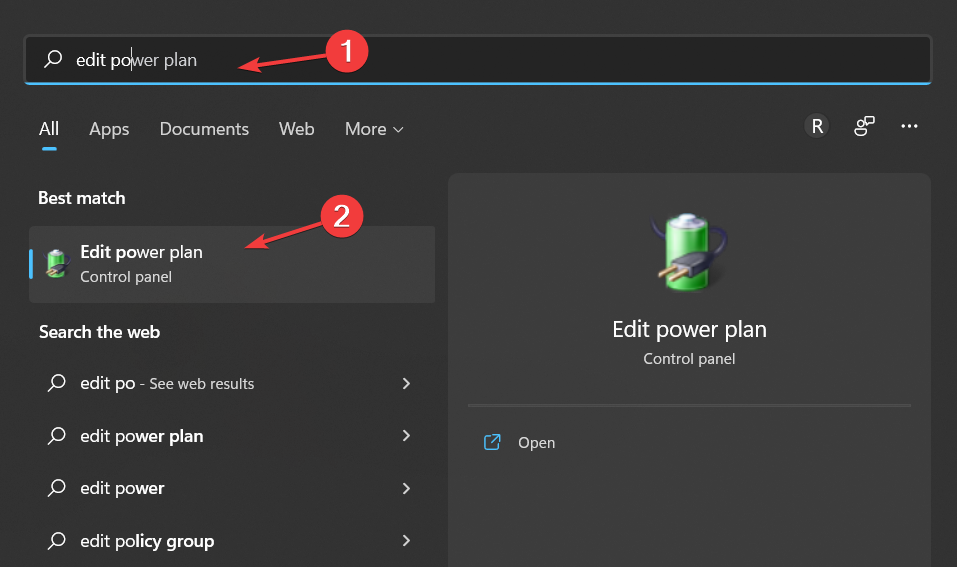
- Εδώ, επιστρέψτε στο Επιλογές ενέργειας σελίδα και επιλέξτε το Απόλυτη απόδοση σχέδιο.
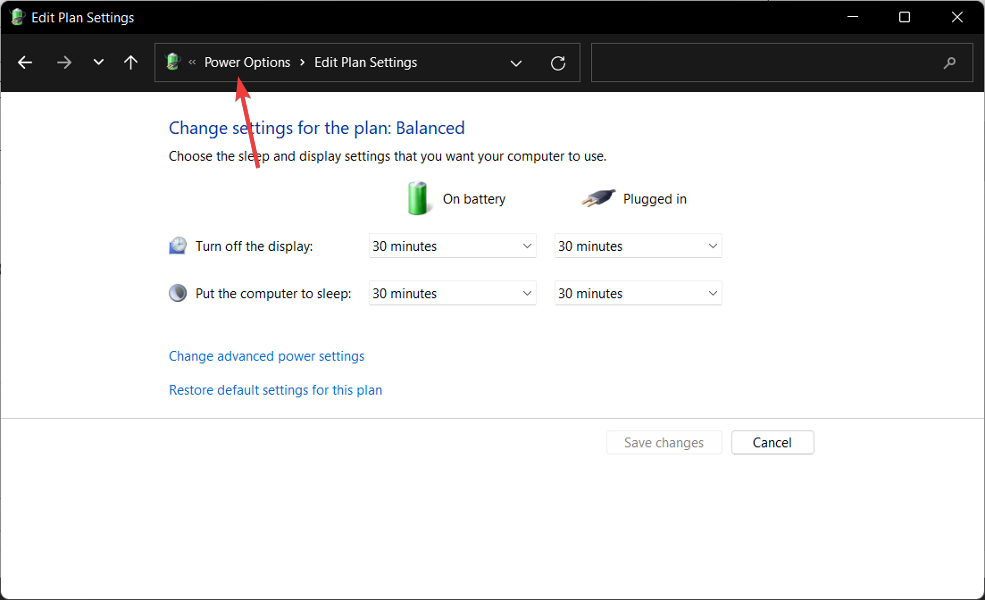
4. Εγκαταστήστε τις ενημερώσεις των Windows
- Ανοιξε Ρυθμίσεις και πηγαίνετε στο Ενημερωμένη έκδοση για Windows Ενότητα.
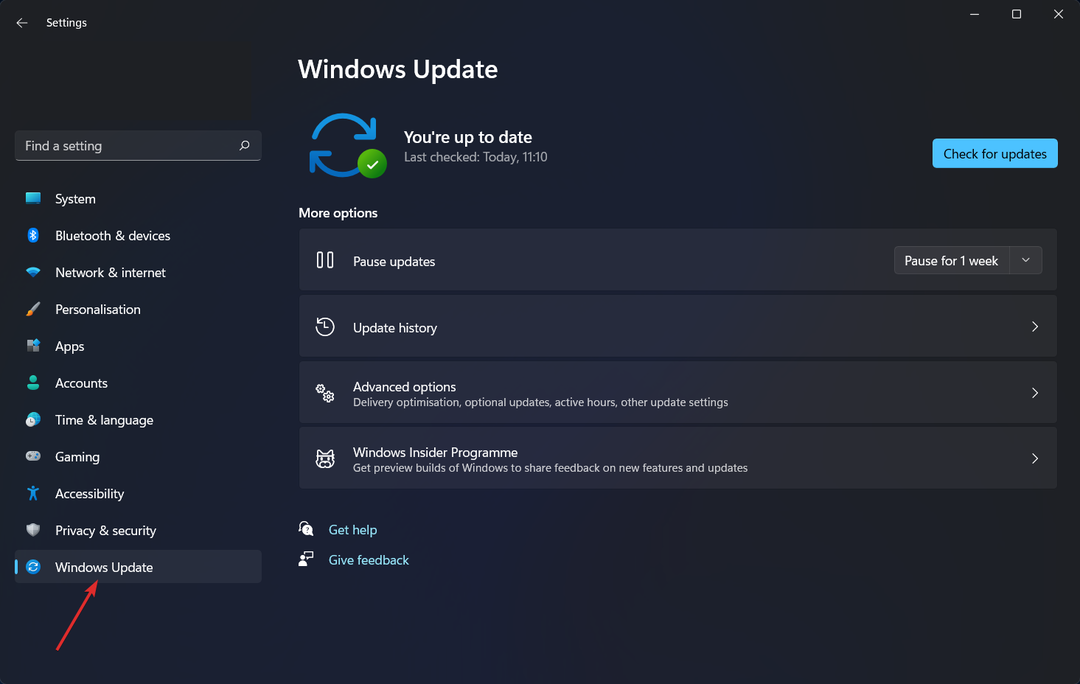
- Εδώ, κάντε κλικ στο μπλε κουμπί που λέει Εγκατάσταση τώρα ή Ελεγχος για ενημερώσεις, ανάλογα με την περίπτωσή σας.

Η ενημέρωση του λειτουργικού σας συστήματος είναι τόσο σημαντική όσο έχοντας ένα λογισμικό προστασίας από ιούς εγκατεστημένο στον υπολογιστή σας.
Για περισσότερες πληροφορίες και πιθανές λύσεις, ρίξτε μια ματιά στο πώς να διορθώσετε αποτελεσματικά ένα καθυστερημένο ποντίκι στα Windows 10 και 11.
Εναλλακτικά, ρίξτε μια ματιά στην ανάρτησή μας σχετικά με τον τρόπο επίλυσης ακανόνιστες κινήσεις του ποντικιού αν νομίζετε ότι ο τραυλισμός προκαλείται από κάτι άλλο.
Μη διστάσετε να μας πείτε τι πιστεύετε στην παρακάτω ενότητα σχολίων, καθώς και αν έχετε περισσότερες λύσεις στο μυαλό σας. Ευχαριστώ για την ανάγνωση!
 Έχετε ακόμα προβλήματα;Διορθώστε τα με αυτό το εργαλείο:
Έχετε ακόμα προβλήματα;Διορθώστε τα με αυτό το εργαλείο:
- Κατεβάστε αυτό το εργαλείο επισκευής υπολογιστή Αξιολογήθηκε Εξαιρετική στο TrustPilot.com (η λήψη ξεκινά από αυτή τη σελίδα).
- Κάντε κλικ Εναρξη σάρωσης για να βρείτε ζητήματα των Windows που θα μπορούσαν να προκαλούν προβλήματα στον υπολογιστή.
- Κάντε κλικ Φτιάξ'τα όλα για να διορθώσετε προβλήματα με τις κατοχυρωμένες τεχνολογίες (Αποκλειστική Έκπτωση για τους αναγνώστες μας).
Το Restoro έχει ληφθεί από 0 αναγνώστες αυτόν τον μήνα.


